Après la mise à niveau vers macOS Sonoma, le Centre de notification sur votre Mac se fige ou devient non réactif. Lorsque vous cliquez sur l'heure dans la barre de menu, la barre latérale ne s'affiche pas et l'indication "Pas de notifications récentes" est également absente.
Voici un cas provenant des forums MacRumors :
Après avoir déverrouillé mon Mac, je clique sur l'heure, mais le Centre de notification ne s'ouvre pas. Une roulette de chargement apparaît lorsque le curseur survole n'importe quel widget sur le bureau. Mon Centre de notification semble figé. Quelqu'un d'autre a-t-il le même problème ?
Ne vous inquiétez pas. Vous pouvez suivre cet article pour comprendre pourquoi le Centre de notification se fige après la mise à niveau vers Sonoma et comment résoudre ce problème.
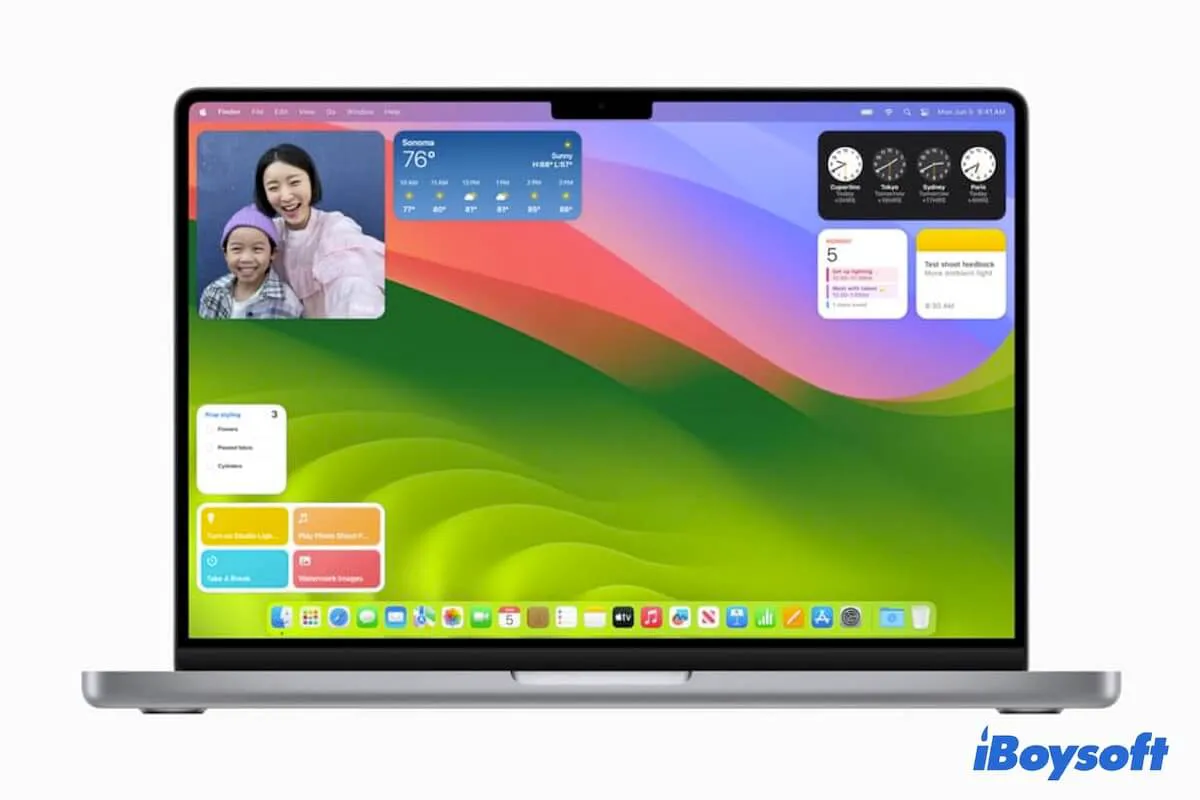
Centre de notification figé/non réactif, comment le réparer ?
Pour résoudre le problème de Centre de notification figé, non réactif ou ne fonctionnant pas après la mise à niveau vers macOS Sonoma, vous pouvez suivre ces méthodes :
- Relancer le Centre de notification
- Redémarrer le Mac
- Désinstaller les applications de menu tierces
- Supprimer les éléments de connexion automatique
- Démarrer en mode sans échec
Relancer le Centre de notification
Le dysfonctionnement du Centre de notification sur votre Mac peut être dû à un comportement logiciel temporaire. Vous pouvez essayer de le relancer pour rafraîchir le programme et éliminer les erreurs cachées.
Pour relancer le Centre de notification, vous devez :
- Aller dans Launchpad > Autres > Moniteur d'activité.
- Cliquer sur l'icône de recherche en haut à droite et entrer "Centre de notification" dans la barre de recherche.
- Sélectionner le Centre de notification et cliquer sur l'icône de fermeture (X) en haut.
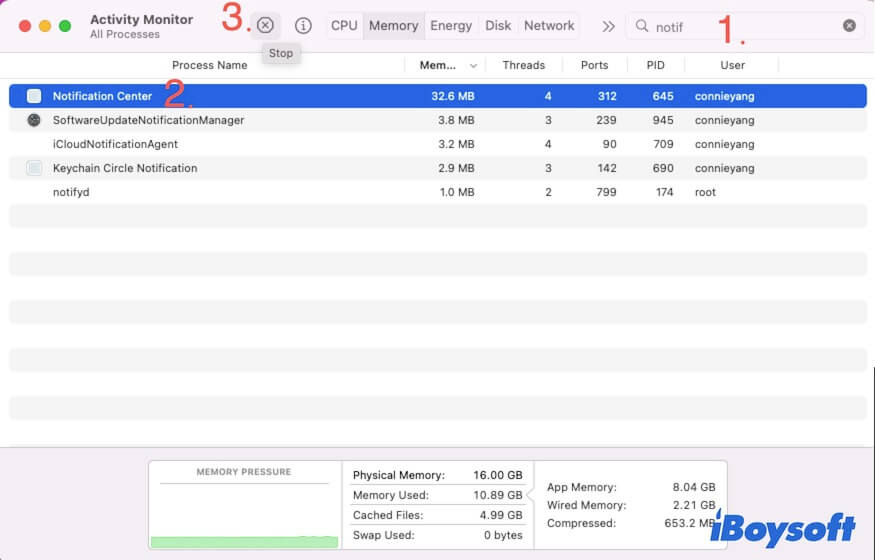
- Sélectionner "Forcer à quitter" dans la fenêtre contextuelle pour fermer le Centre de notification.
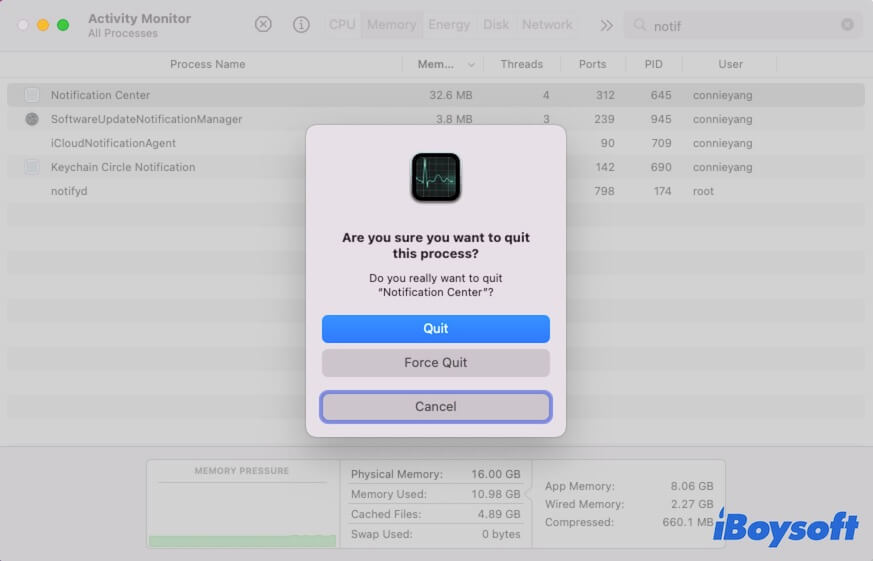
- Cliquer sur l'heure dans la barre de menu pour redémarrer le Centre de notification.
Si le Centre de notification de votre Mac est toujours bloqué à l'écran, passez à la solution suivante.
Redémarrer le Mac
Parfois, macOS Sonoma présente des erreurs temporaires qui font dérailler le logiciel. Ainsi, le Centre de notification est figé et ne fonctionne pas sur votre Mac. En général, un redémarrage rapide peut éliminer les bugs actuels du système.
Désinstaller les applications de menu tierces
Certains utilisateurs ont également indiqué que non seulement le Centre de notifications, mais également Focus se figeait après la mise à niveau vers Sonoma. Il est possible qu'une certaine application de menu tierce n'ait pas été mise à jour pour prendre en charge Sonoma. Ainsi, ce logiciel de menu incompatible devient irresponsif sous macOS Sonoma ou provoque le dysfonctionnement d'autres widgets tels que le Centre de notifications sur votre Mac.
Si vous utilisez des logiciels de menu tiers tels que iStat Menus ou des applications qui ont ajouté des widgets à la barre de menu, vérifiez si certains d'entre eux ne sont pas disponibles pour macOS Sonoma. Si oui, désinstallez directement ces programmes tiers.
Cependant, déplacer l'application vers la Corbeille ou utiliser son désinstalleur intégré ne la supprimera pas complètement de votre Mac. Ses données associées, y compris les scripts personnalisés, les caches, les journaux, et plus encore, restent sur votre Mac et perturbent le fonctionnement normal de votre Centre de notifications.
Étant donné que les restes de l'application sont dispersés sur votre Mac, il est recommandé d'utiliser un désinstalleur professionnel tel que iBoyosft MagicMenu. Cet améliorateur du clic droit vous permet de désinstaller complètement les applications en effectuant un clic droit.
Téléchargement gratuit
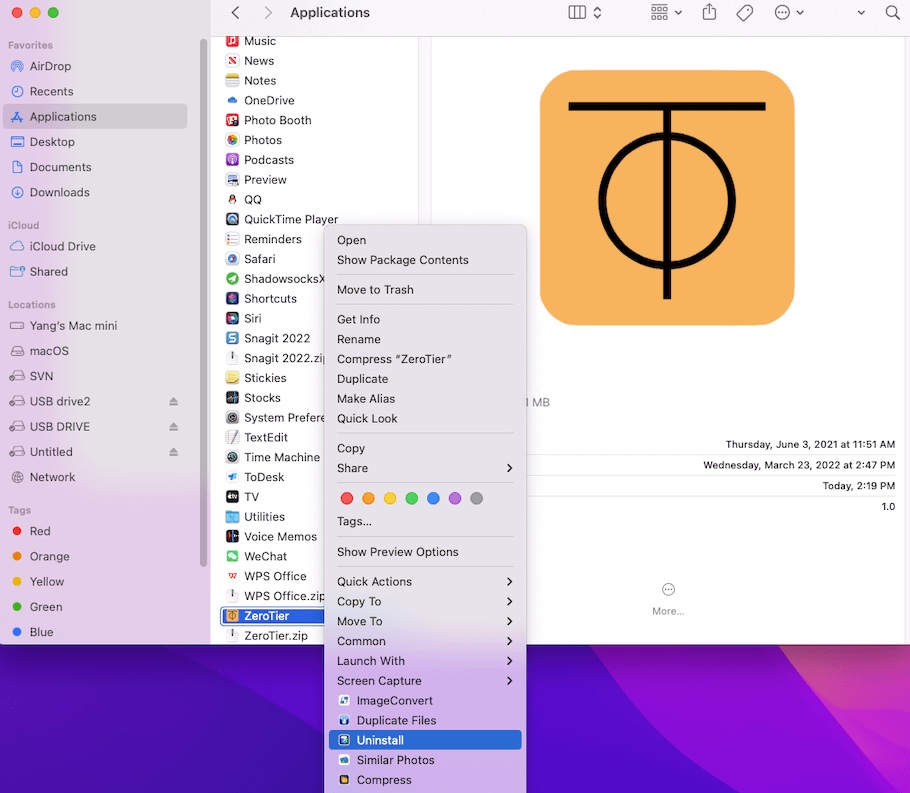
Supprimer les éléments de connexion
Si vous n'avez pas installé l'application de menus sur votre Mac auparavant et que le Centre de notifications se bloque dès que vous accédez au bureau, vérifiez si vous avez activé certains éléments de connexion.
Il se peut que vous ayez autorisé certains éléments incompatibles à se lancer automatiquement à chaque connexion à votre Mac. Ces éléments s'exécutent en arrière-plan et rendent le Centre de notifications inopérant sous macOS Sonoma.
Vous pouvez désactiver les éléments de connexion sur votre Mac :
- Accédez au menu Apple > Préférences Système > Utilisateurs et groupes.
- Cliquez sur Éléments de connexion.
- Cliquez sur le cadenas et saisissez votre mot de passe administrateur pour apporter des modifications.
- Sélectionnez les éléments de connexion et cliquez sur le bouton de suppression (-) en bas pour supprimer les éléments de connexion.
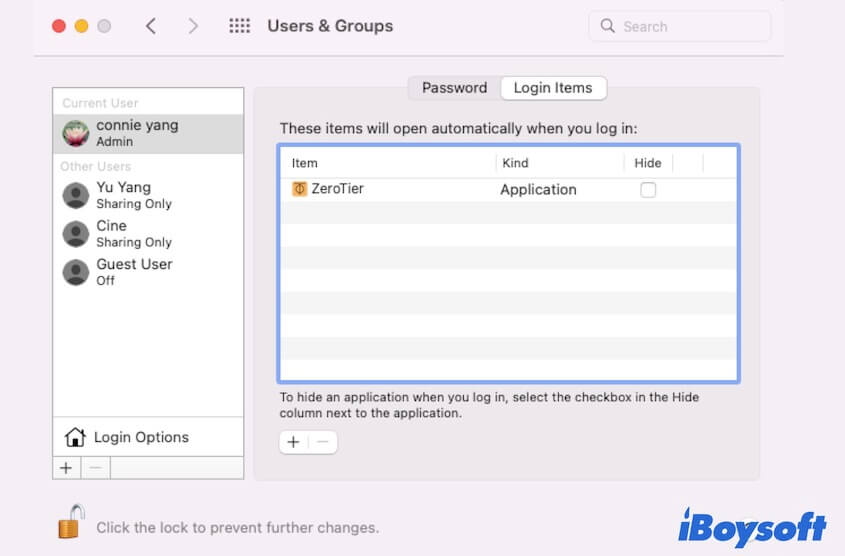
Maintenant, cliquez sur l'heure dans la barre de menu pour voir si le Centre de notifications s'affiche ou non.
Démarrer en mode sans échec
Si le Centre de notifications continue de se figer sous macOS Sonoma après avoir essayé les solutions ci-dessus, démarrez votre Mac en mode sans échec.
Le démarrage sécurisé de votre Mac peut vérifier et réparer les erreurs système qui empêchent le Centre de notifications de répondre. Et le mode sans échec ne chargera pas de logiciels tiers. Vous pourrez ainsi vérifier si les programmes tiers interfèrent avec les performances du Centre de notifications sous Sonoma.
Si vous pensez que les méthodes ci-dessus pour résoudre le problème de figement du Centre de notifications après la mise à niveau vers Sonoma sont applicables, partagez-les avec d'autres.
Pourquoi votre Centre de notifications se fige-t-il ou ne fonctionne-t-il pas ?
Le Centre de notifications est le programme intégré dans macOS. Lorsqu'il fonctionne de manière incorrecte, des erreurs système et une incompatibilité logicielle doivent être prises en compte.
En général, la version initiale d'un nouveau macOS contient toujours des erreurs non corrigées, et c'est également le cas de macOS Sonoma. Sonoma peut contenir des bugs qui empêchent le bon fonctionnement ou provoquent des blocages aléatoires du Centre de notifications.
De plus, tous les logiciels tiers installés sur votre Mac avant peut ne pas être prêt pour Sonoma. L'incompatibilité entre certains programmes et macOS Sonoma peut entraîner un dysfonctionnement de votre Mac ou de certaines applications préinstallées. Ainsi, vous constatez que le Centre de notifications ne répond pas et affiche une icône de chargement en continu.
Si ce message résout votre problème de gel du Centre de notifications après la mise à niveau vers Sonoma, partagez-le avec davantage de personnes.